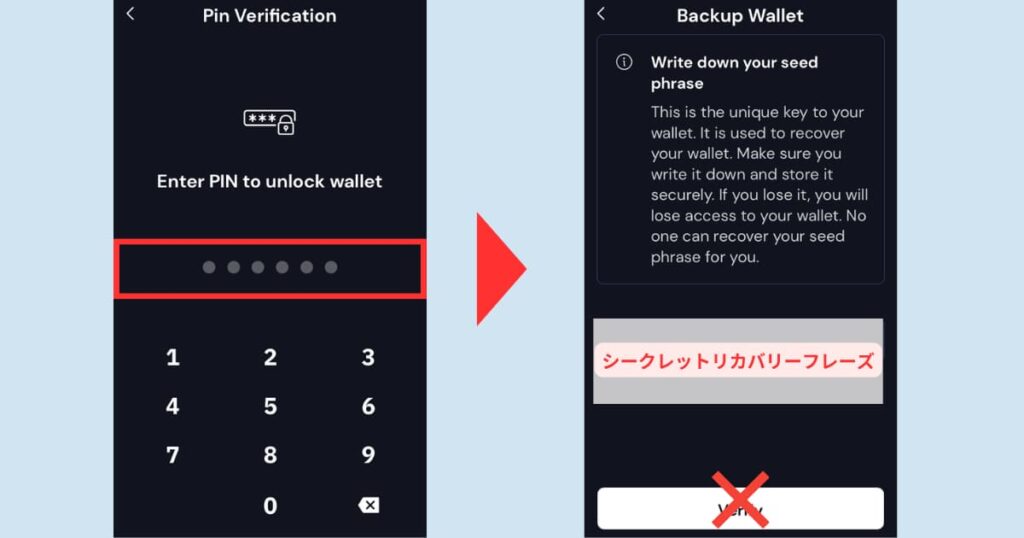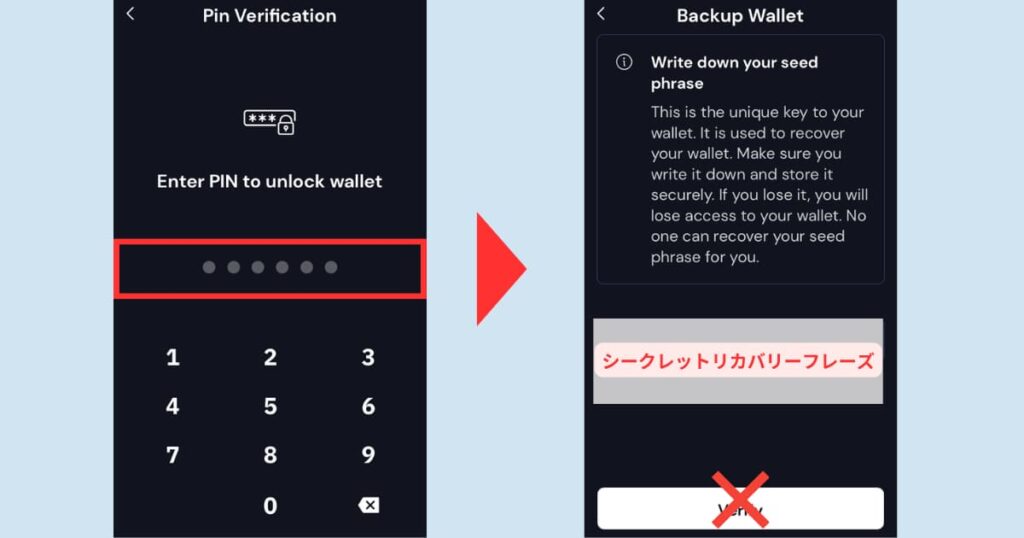エックスバースウォレットをスマホとPCで管理したい。
同期ってできるの?できるなら方法を知りたい。



そんな悩みのお答えします。
- シークレットリカバリーフレーズの確認方法。
- PC⇔スマホを同期させる具体的な手順。
たった5分あればエックスバースウォレットを同期させることができますよ。
登録手順のスクショをすべて載せているので、この記事を読めば失敗せずに同期させることができます。



ぜひ最後まで読んでください。
仮想通貨って、持ってるだけじゃ“損”!
レンディングすれば、年利8〜10%もらえて“お得”なのに・・。
怪しく聞こえますが、ちゃんと理由があるんです。
ブログでくわしく解説。


【スマホ→PC】同期させる方法。


スマホのウォレットとPCを同期する方法を3STEPで解説します。
- スマホでシークレットリカバリーフレーズを確認する。
- PCでエックスバースウォレットをダウンロードする。
- シークレットリカバリーフレーズをインポートする。
スマホでシークレットリカバリーフレーズを確認する。
「歯車マーク」→「Back Wallet」。
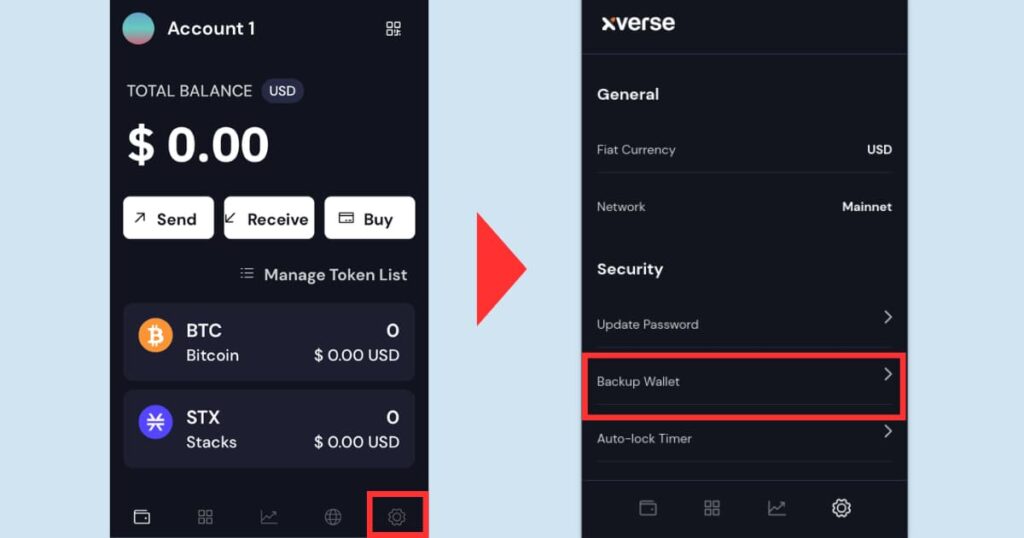
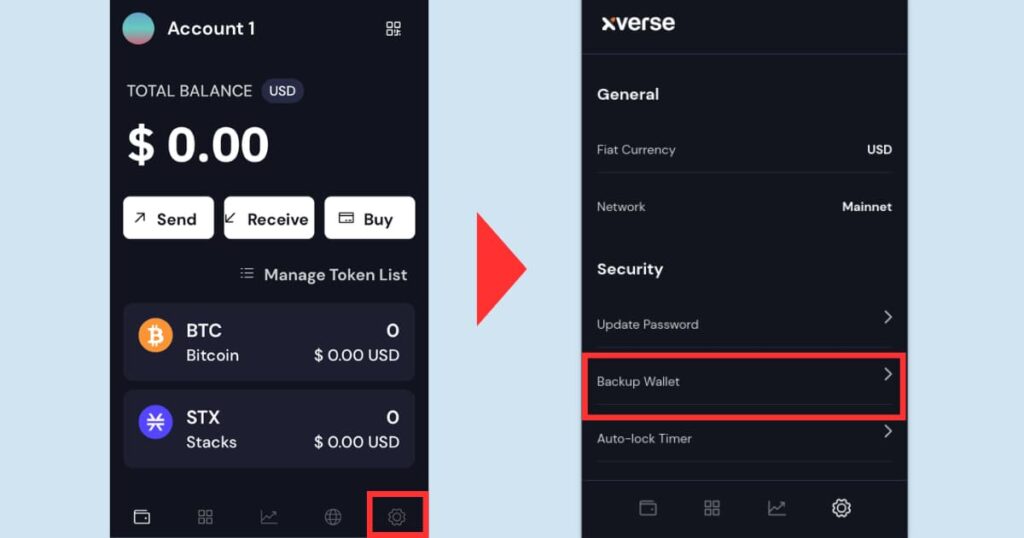
「パスワードを入力」→「シークレットリカバリフレーズを確認」。
確認したら画面を閉じましょう。



「Verify」はクリックしない。
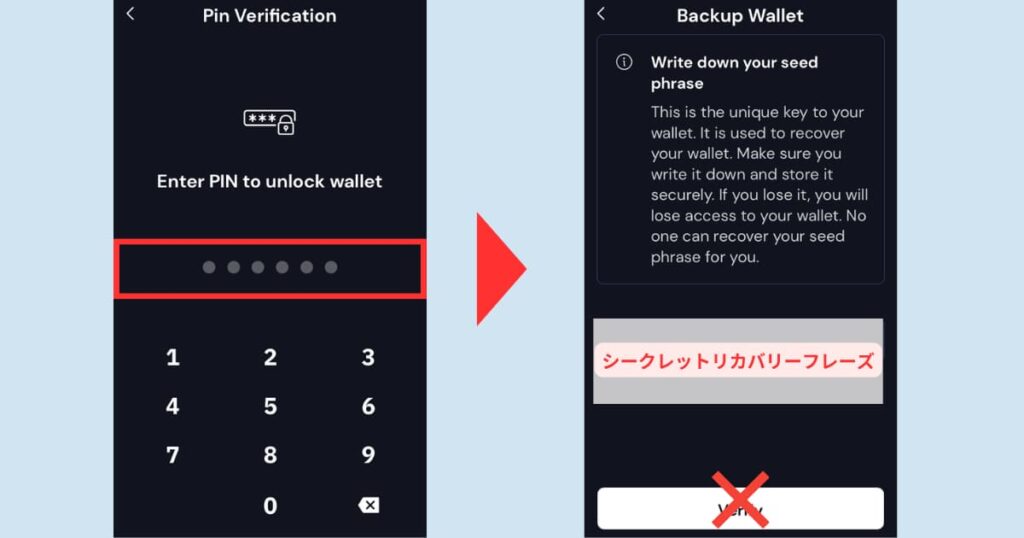
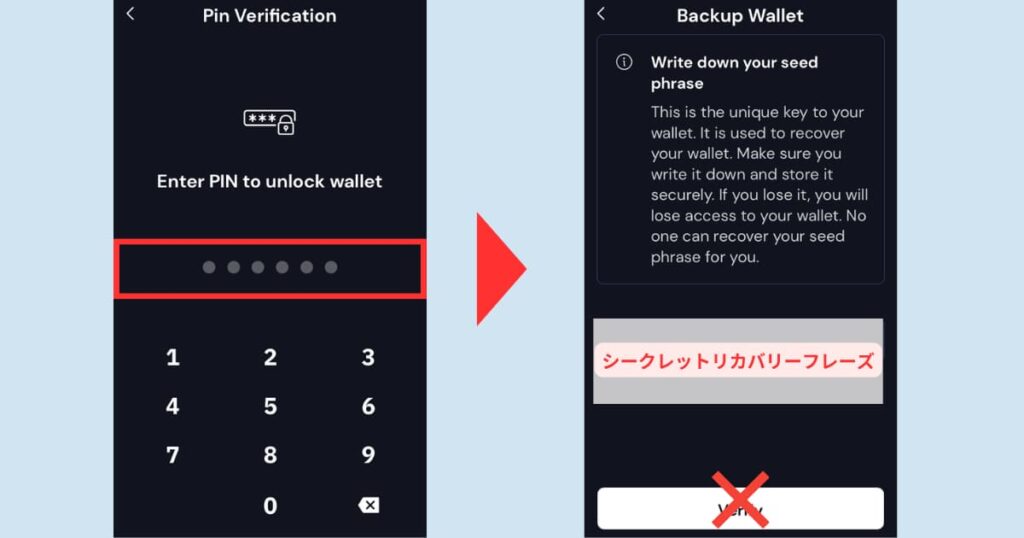
PCでエックスバースウォレットをダウンロードする。
https://www.xverse.appへ移動する。
「Download」→「Download for Chrome」をクリック。
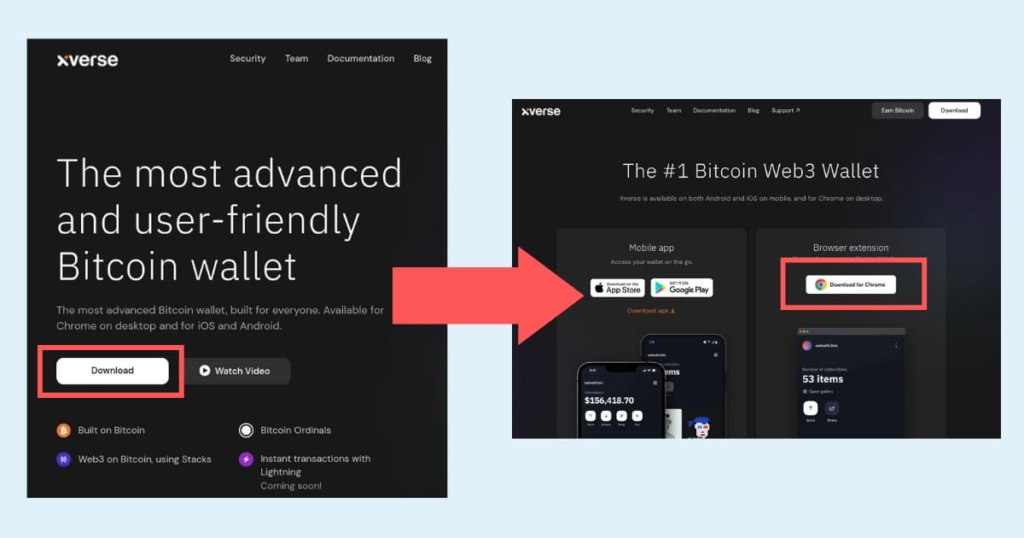
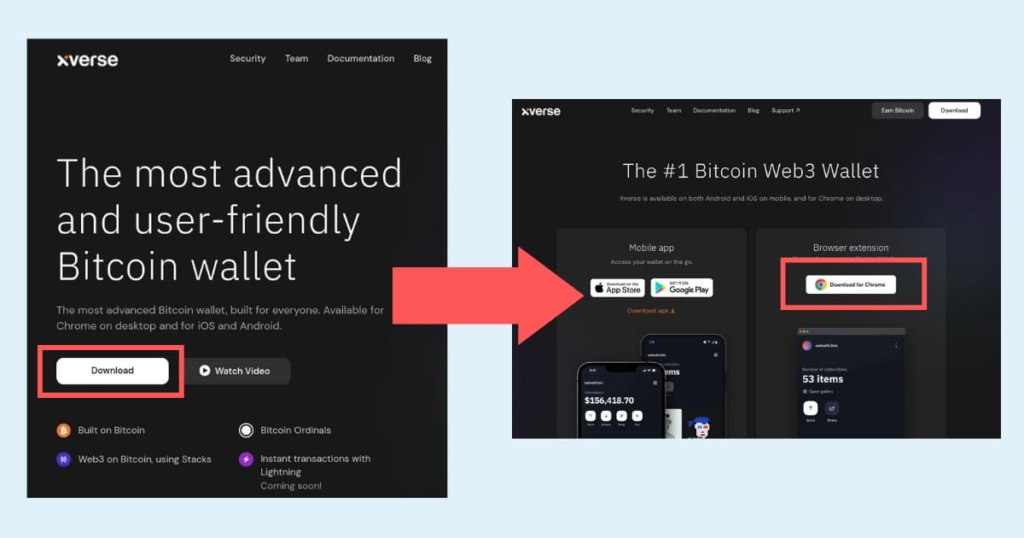
「Add to Chrome」→「拡張機能を追加」をクリック。
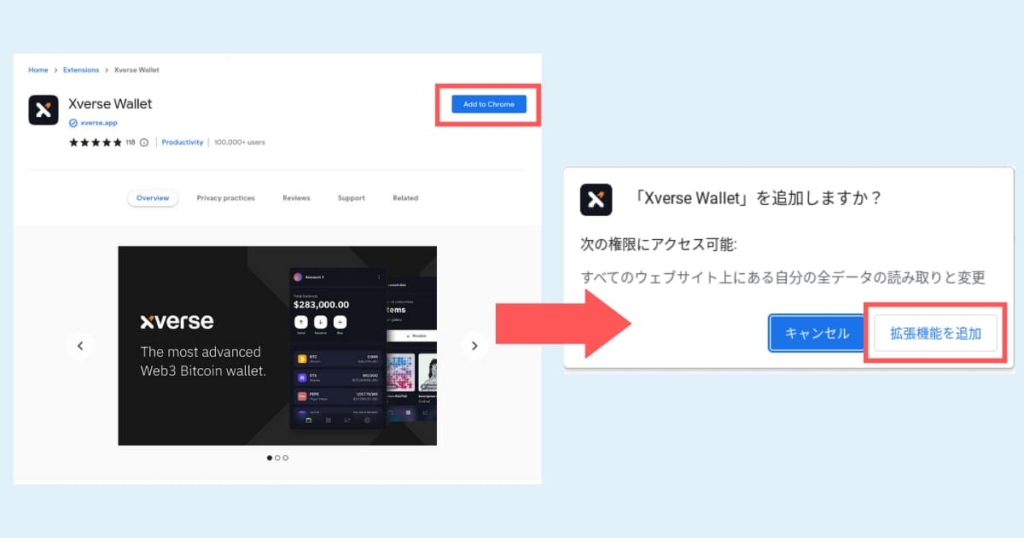
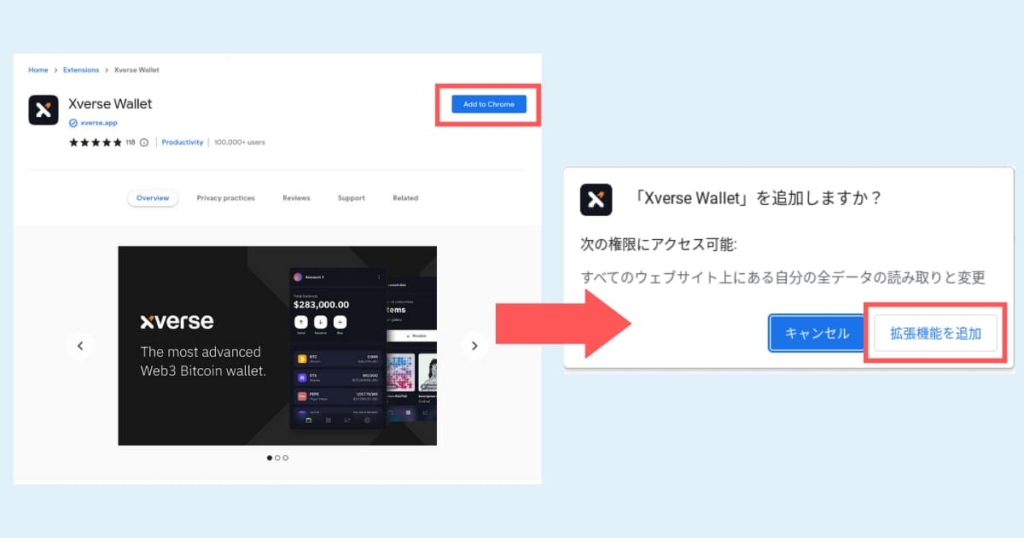
右上「金槌マーク」→「Xverse Wallet」をクリック。
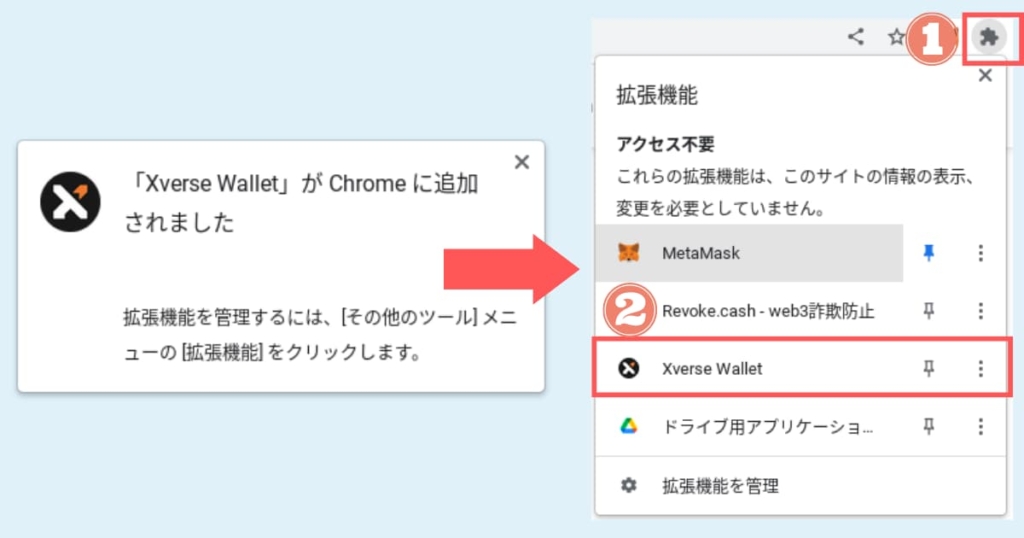
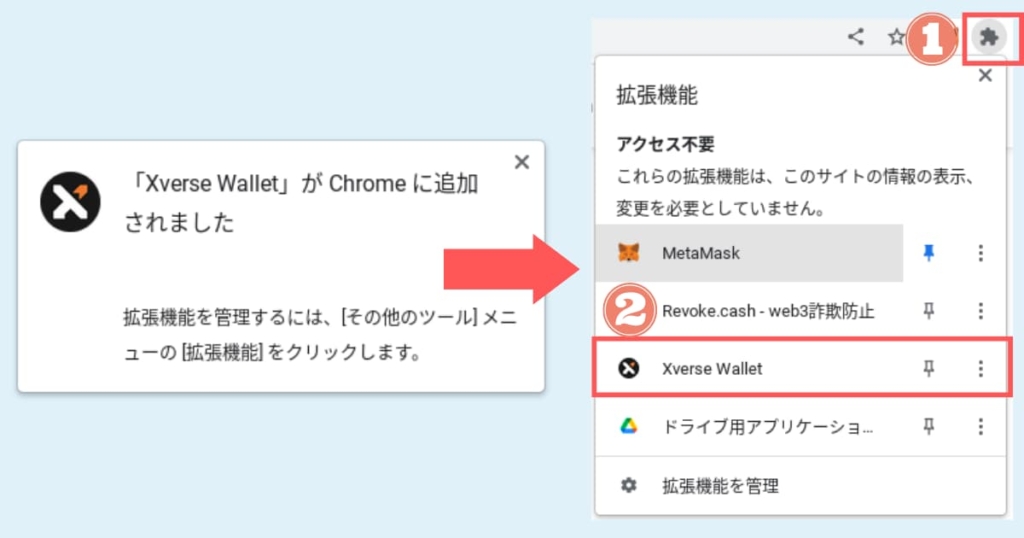
「Restore Wallet」→「Next」→「Next」。
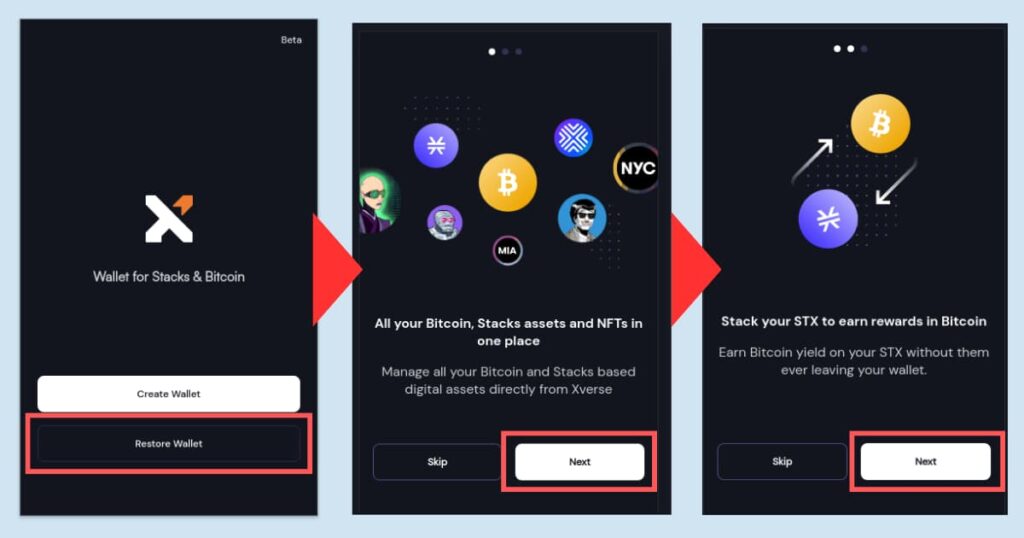
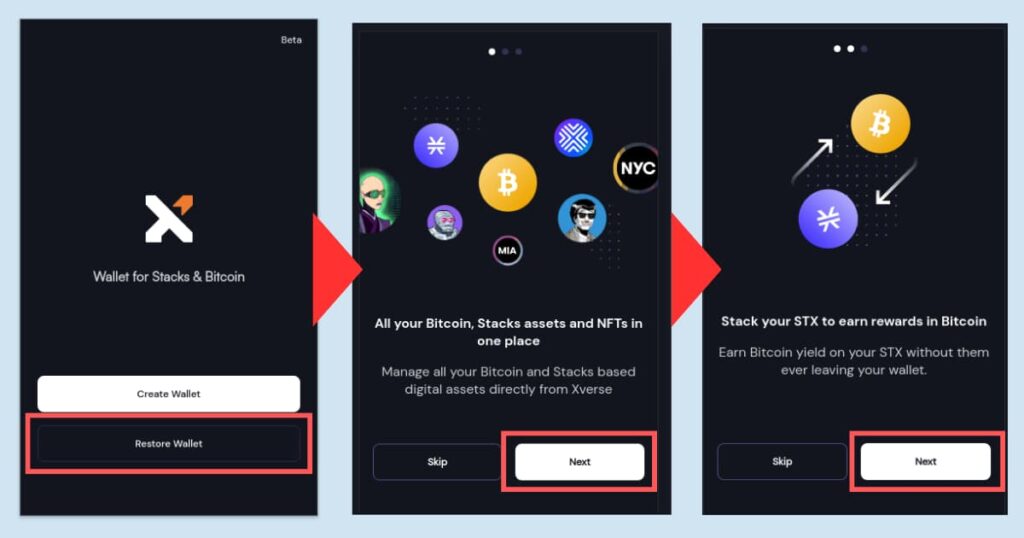
「Create Wallet」→「Next」→「Next」。
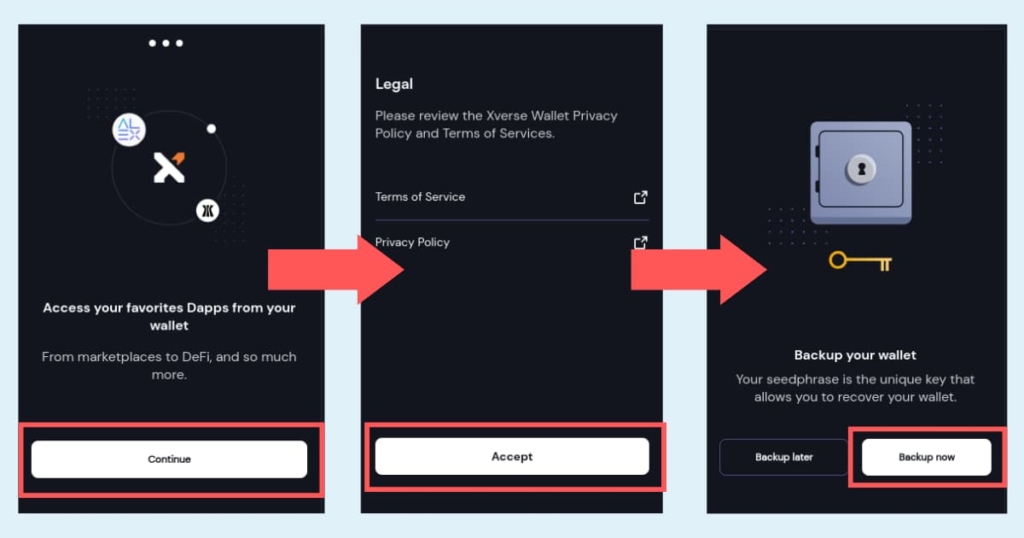
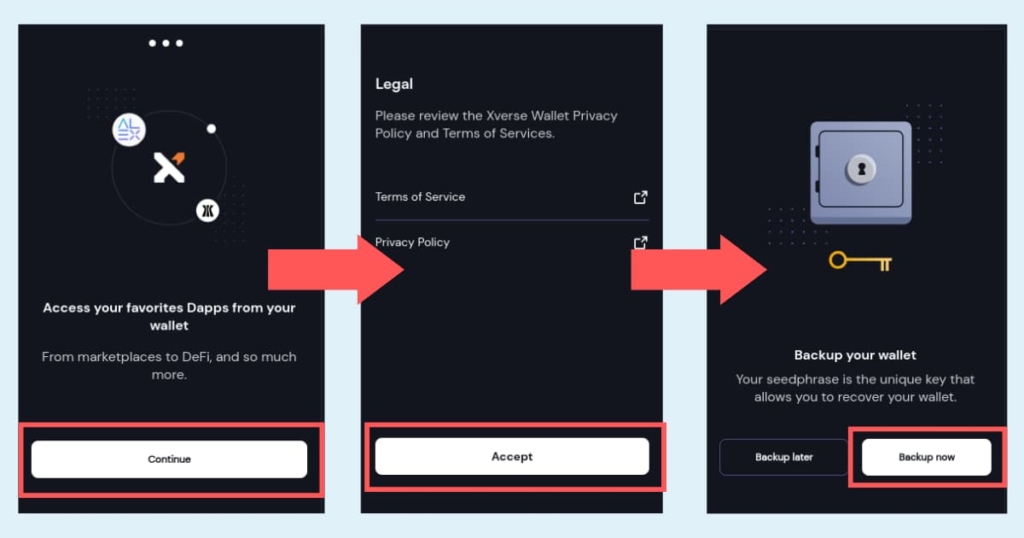
シークレットリカバリーフレーズをインポートする。
「シークレットリカバリーフレーズ」を入力→
「パスワード」を入力する。
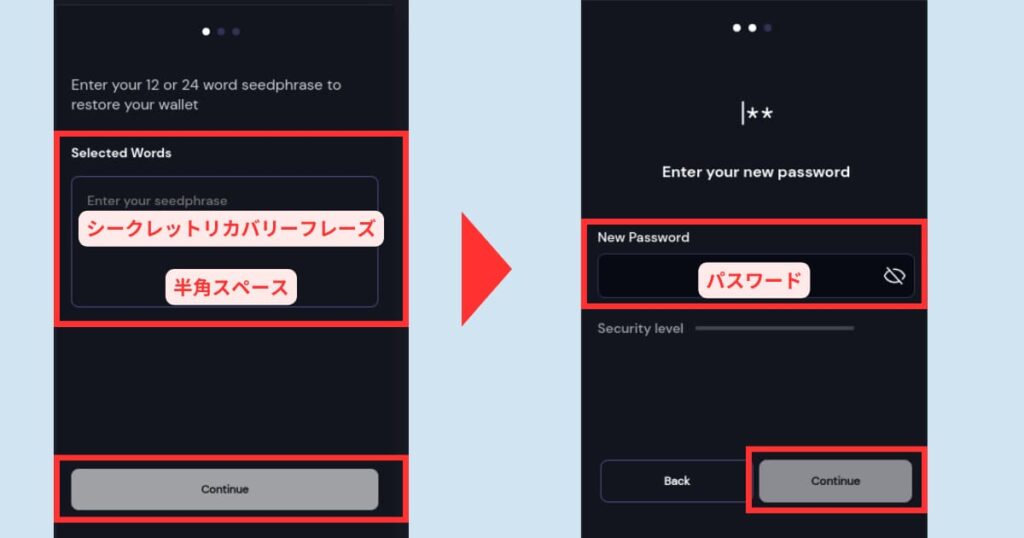
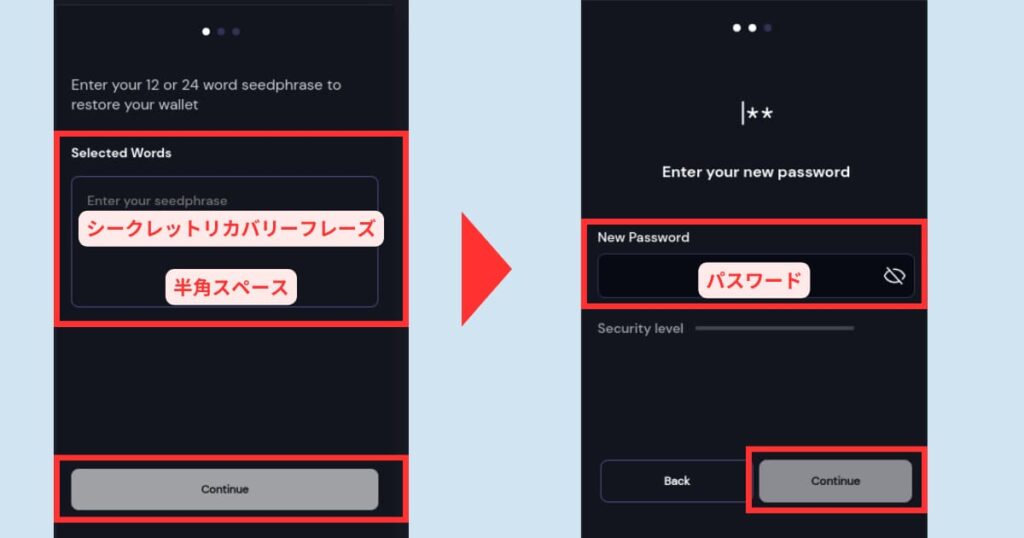
確認のためにもう一度「パスワード」を入力→「Close this tab」をクリック。
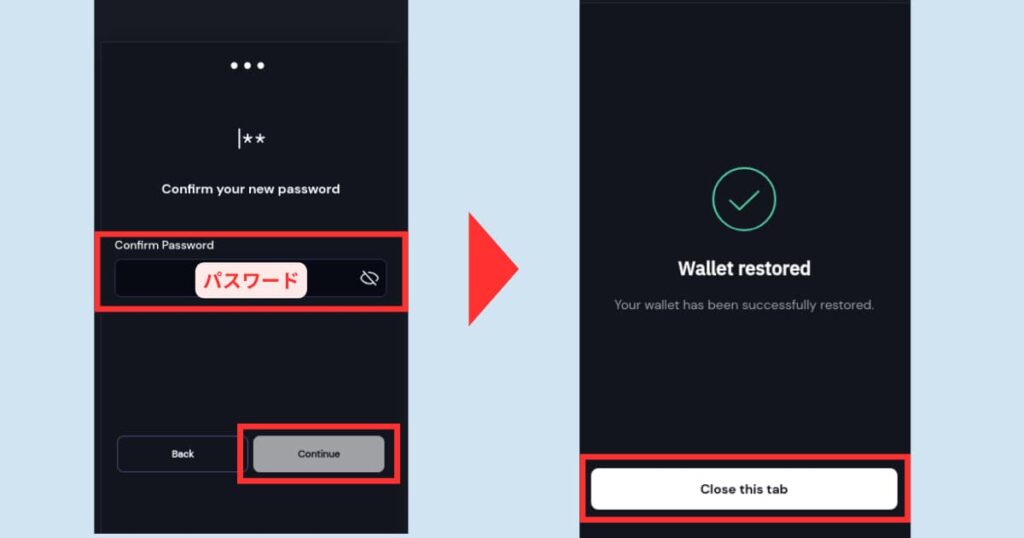
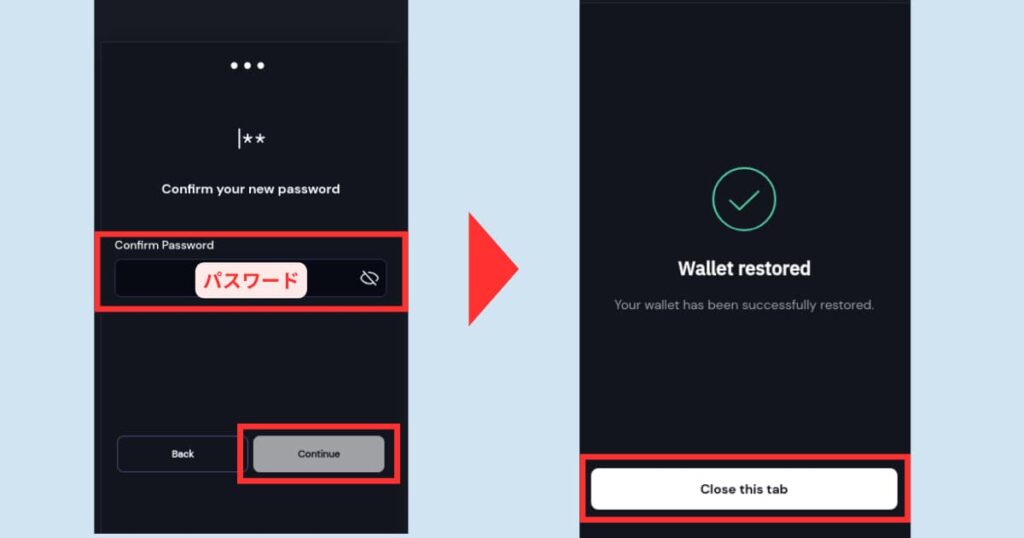



これでウォレットの復元は完了です!
【PC→スマホ】同期させる方法。


PCのウォレットとスマホを同期する方法を3STEPで解説します。
- PCでシークレットリカバリーフレーズを確認する。
- スマホでエックスバースウォレットをダウンロードする。
- シークレットリカバリーフレーズをインポートする。
PCでシークレットリカバリーフレーズを確認する。
「歯車マーク」→「Back Wallet」。
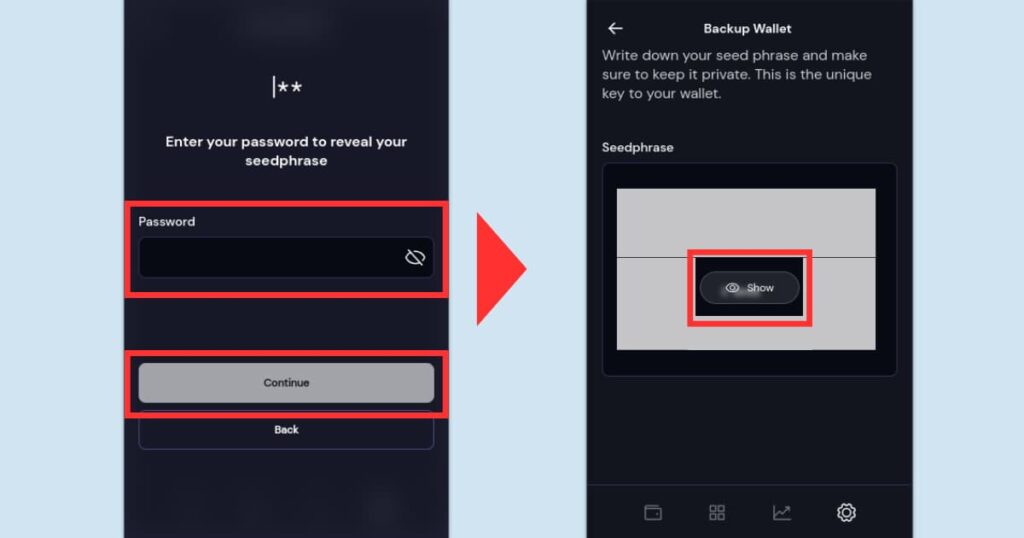
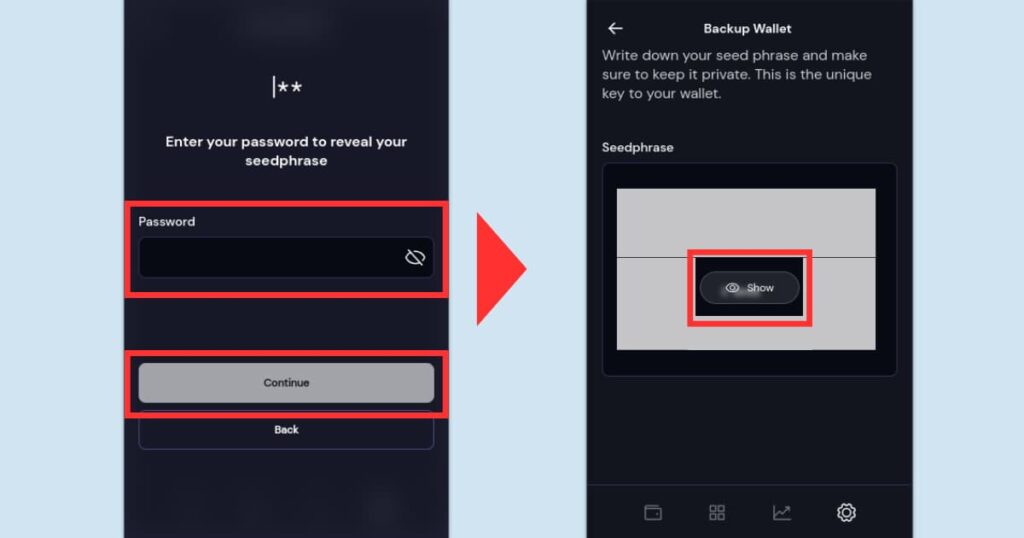
「パスワードを入力」→「シークレットリカバリフレーズを確認」。
確認したら画面を閉じましょう。
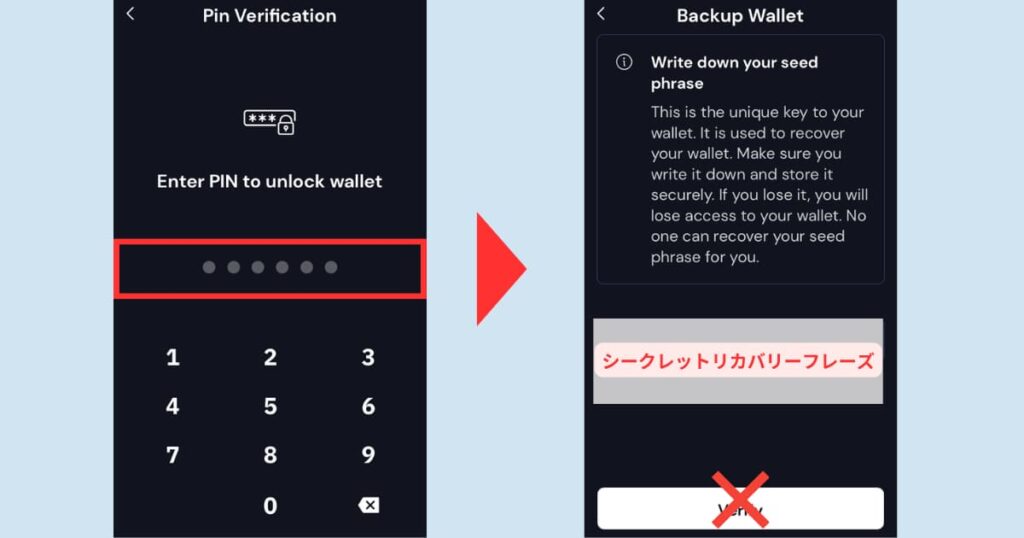
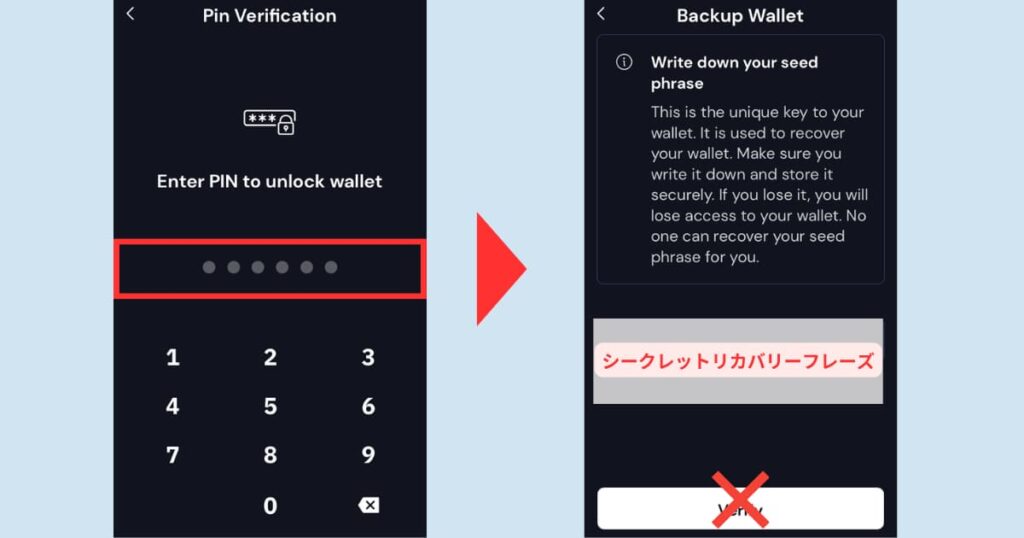
スマホでエックスバースウォレットをダウンロードする。
https://www.xverse.appへ移動する。
「Download」→
iPhoneのあなたは「Download on the App Store」をタップ。
Androidのあなたは「GET IT ON Google Play」をタップ。
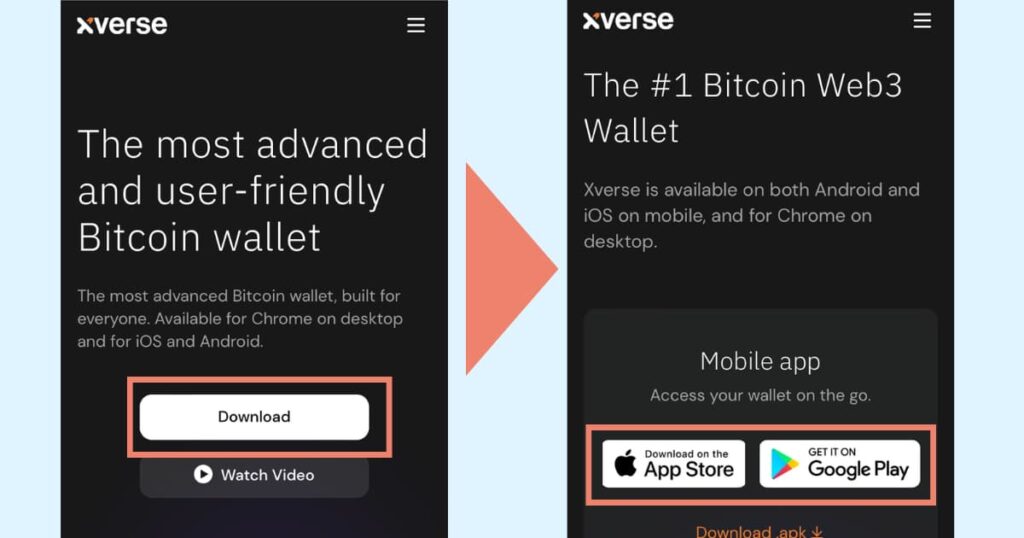
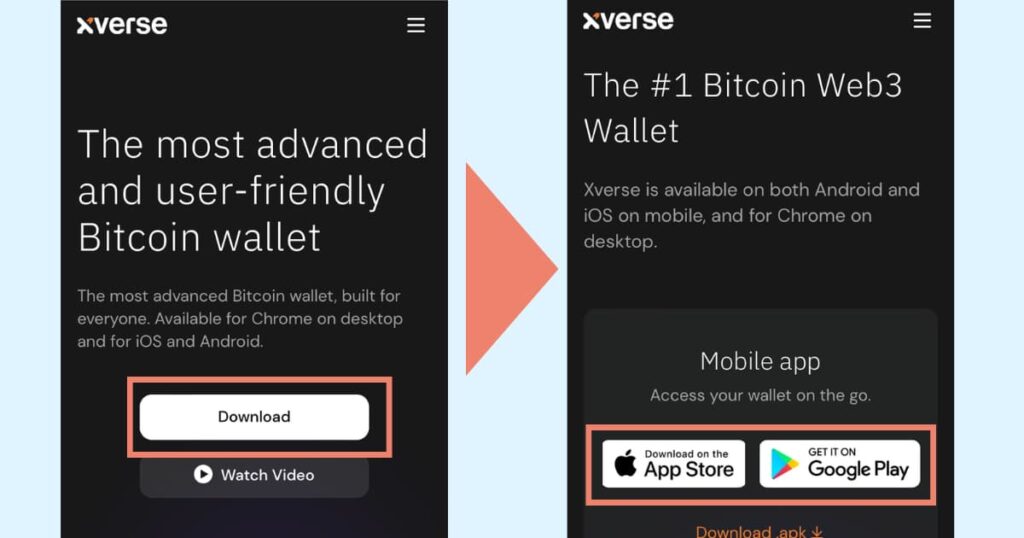
今回はiPhoneで解説していきます。



Androidでも登録手順は一緒だよ!
「入手」→「開く」→「Create a new Wallet」をタップ。
「入手」→「開く」→「Restore an existing wallet」。
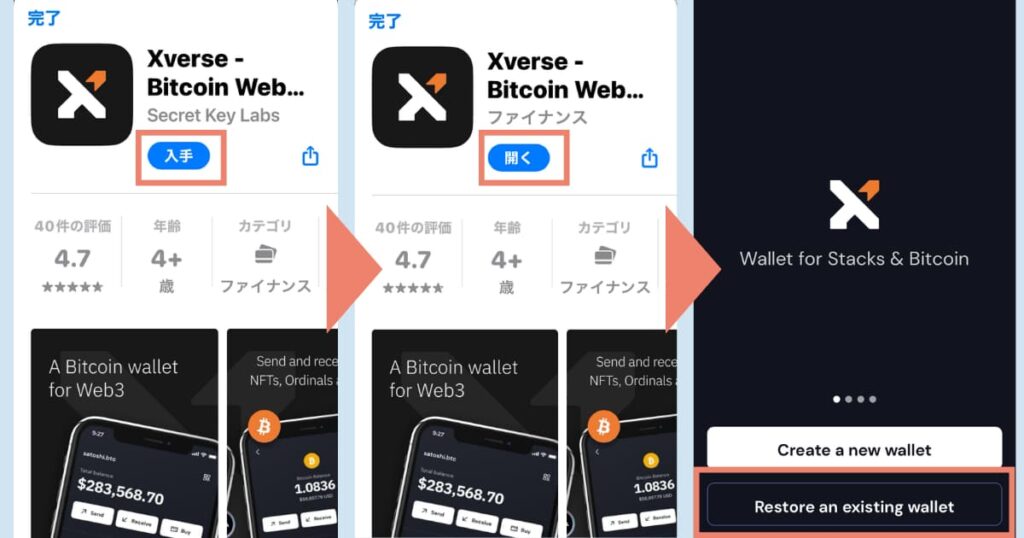
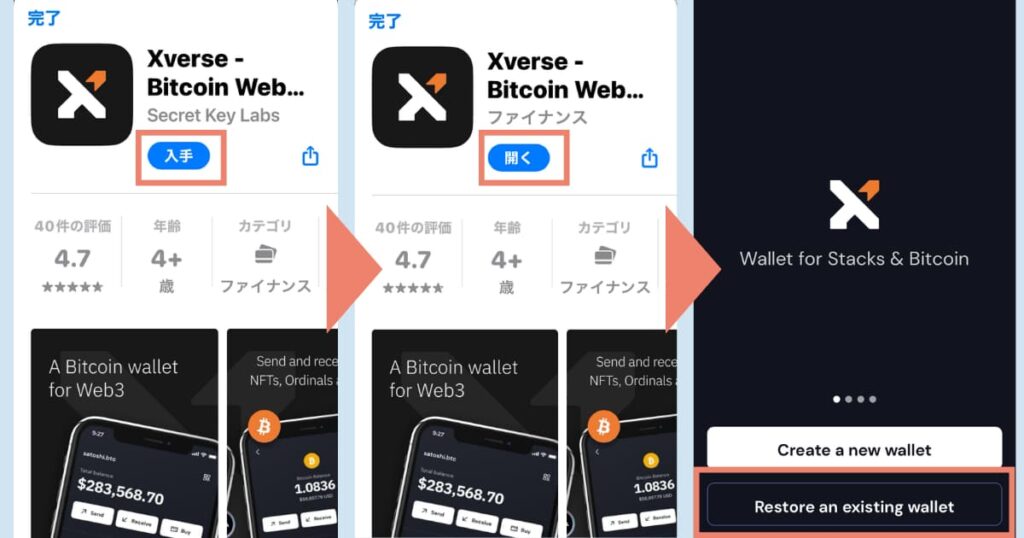
ウォレットで復元する。
プライバシーポリシーを読み「Accept」→「シークレットリカバリーフレーズ」を入力。
単語の間は『半角スペース』を入れましょう。
ロック解除方法を「顔・指紋認証」か「パスワード」のどちらでするか選ぶ。
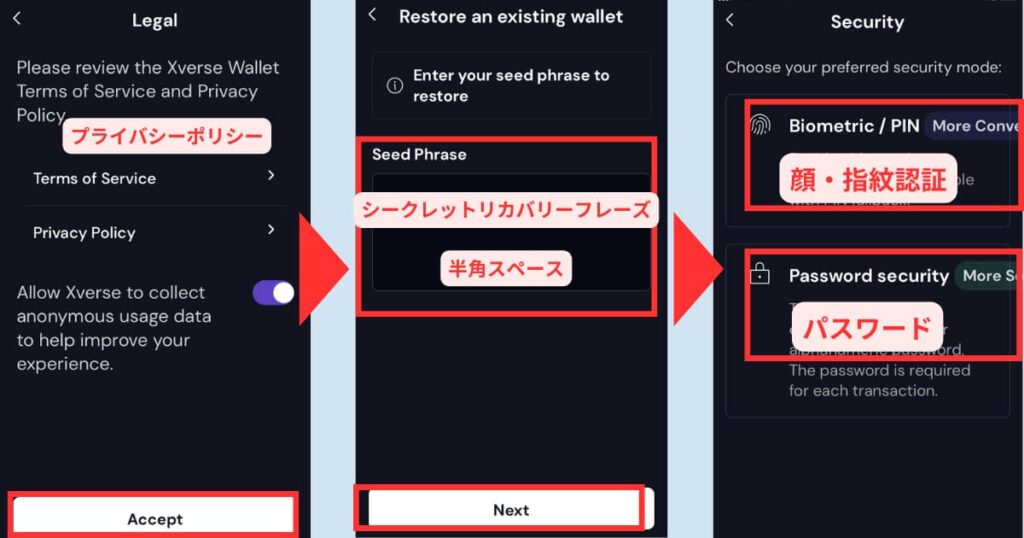
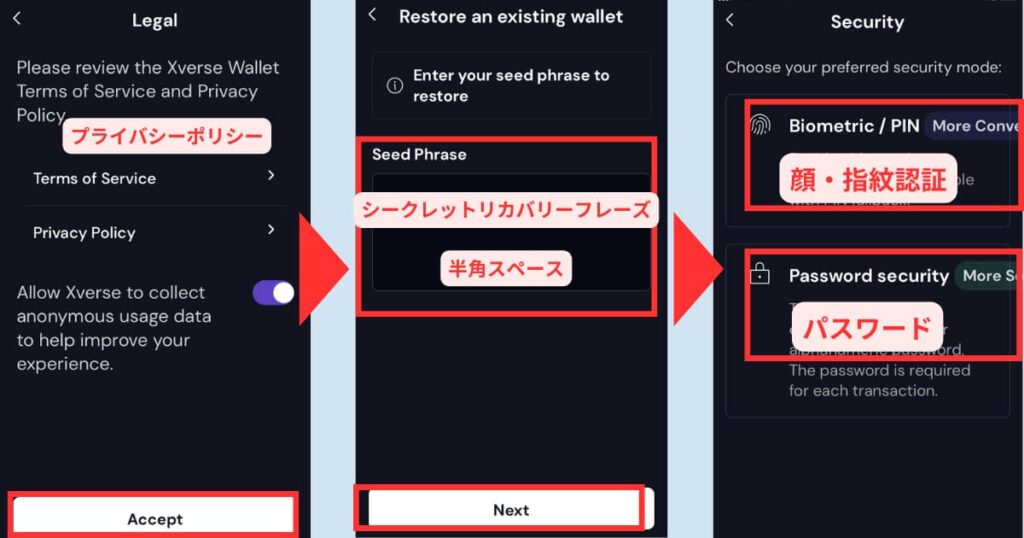
「パスワード」を入力→確認のために再度「パスワードを」を入力。
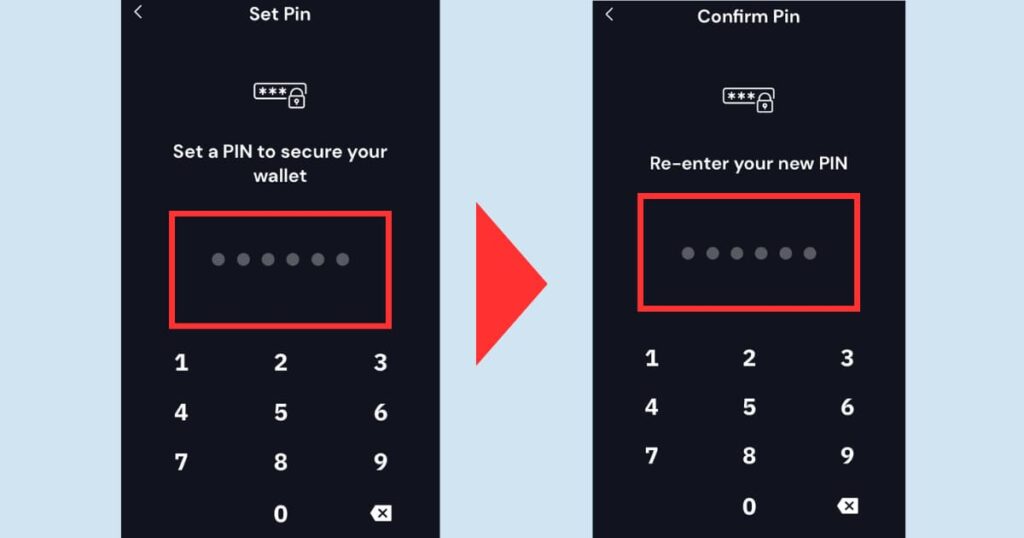
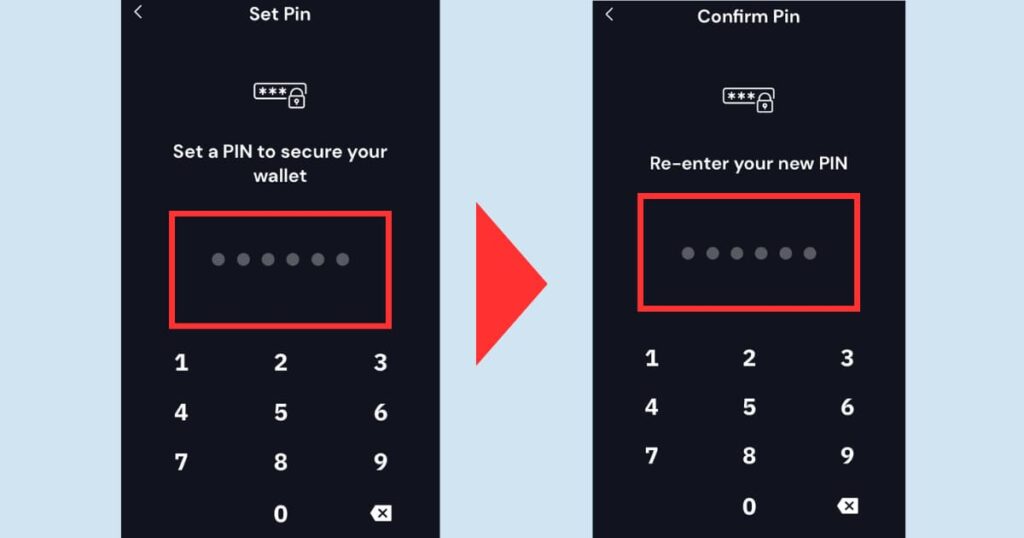
顔・認証設定を使いますか?と言われるので「YES」→顔・指紋認証する。
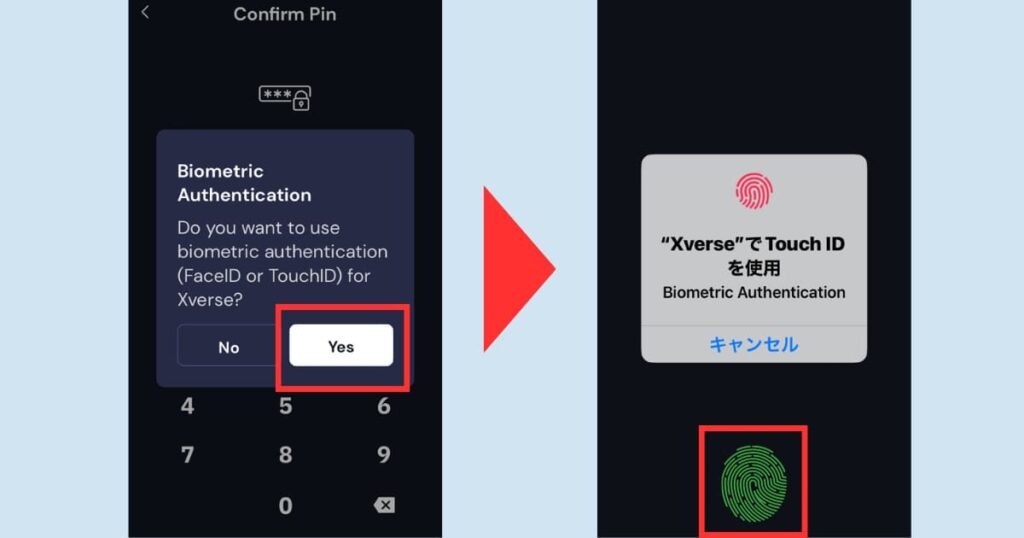
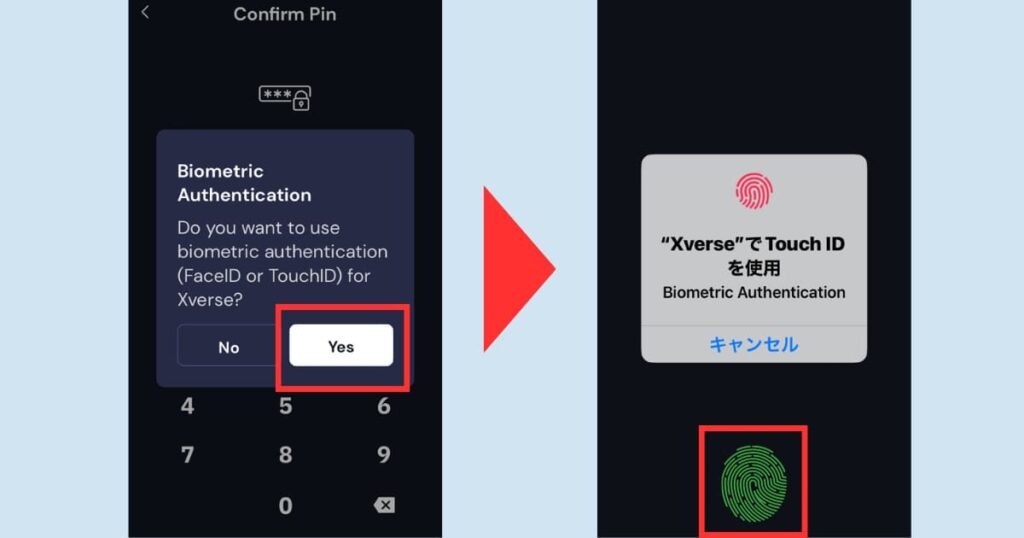



これでウォレットの復元は完了です!
仮想通貨って、持ってるだけじゃ“損”!
レンディングすれば、年利8〜10%もらえて“お得”なのに・・。
怪しく聞こえますが、ちゃんと理由があるんです。
ブログでくわしく解説。


まとめ。


シークレットリカバリーフレーズさえあれば、同期は簡単でしたね。



スマホでもPCでもビットコインNFTを楽しみましょう!
よくあるQ&A。
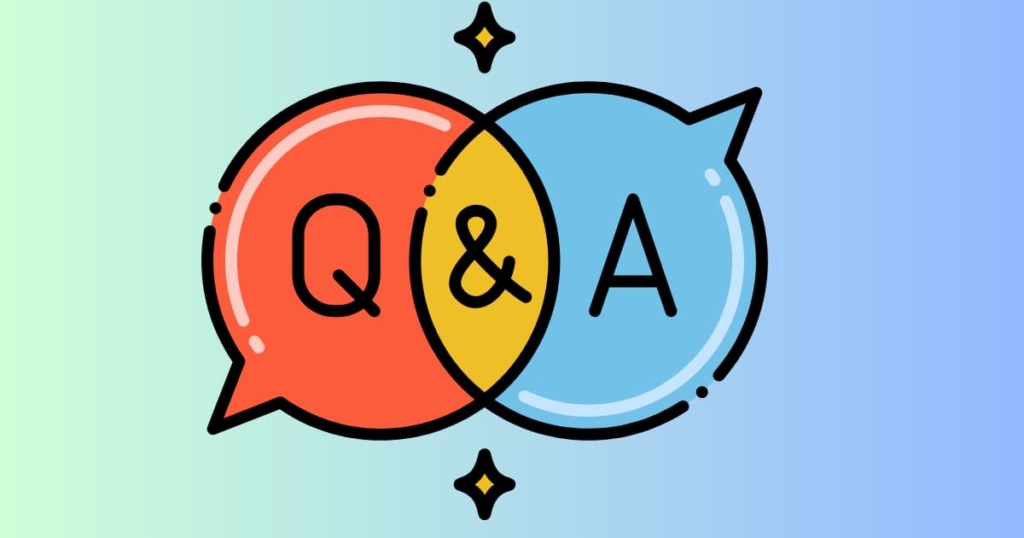
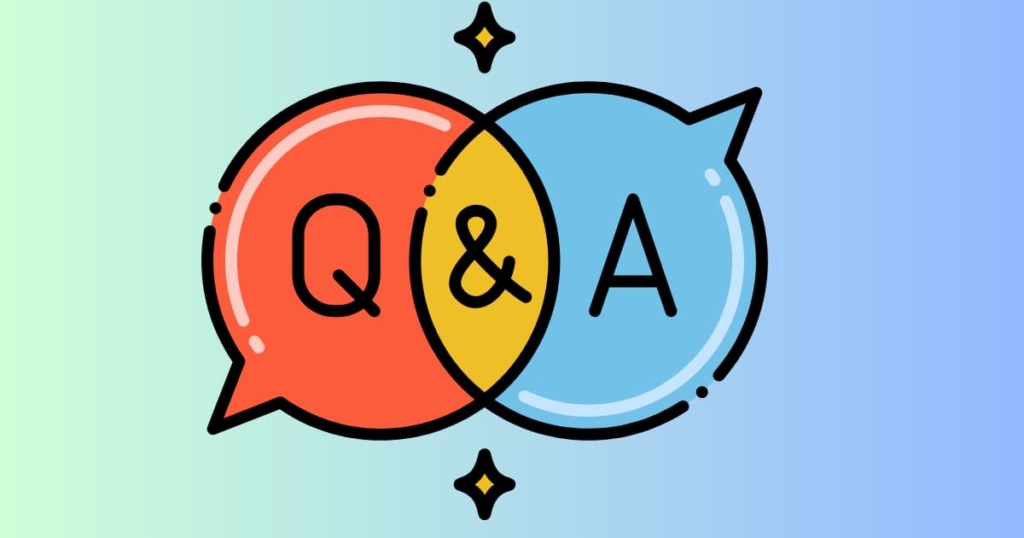
対応ブラウザは?
GoogleChromeで使えます。
スマホで使えますか?
iOS・アンドロイドで使用できます。
以下の記事で詳しく解説しているので、ぜひ参考にしてください。


「ドル」じゃなくて「円」表示に変えれますか?
「円」表示に変更することは可能です。
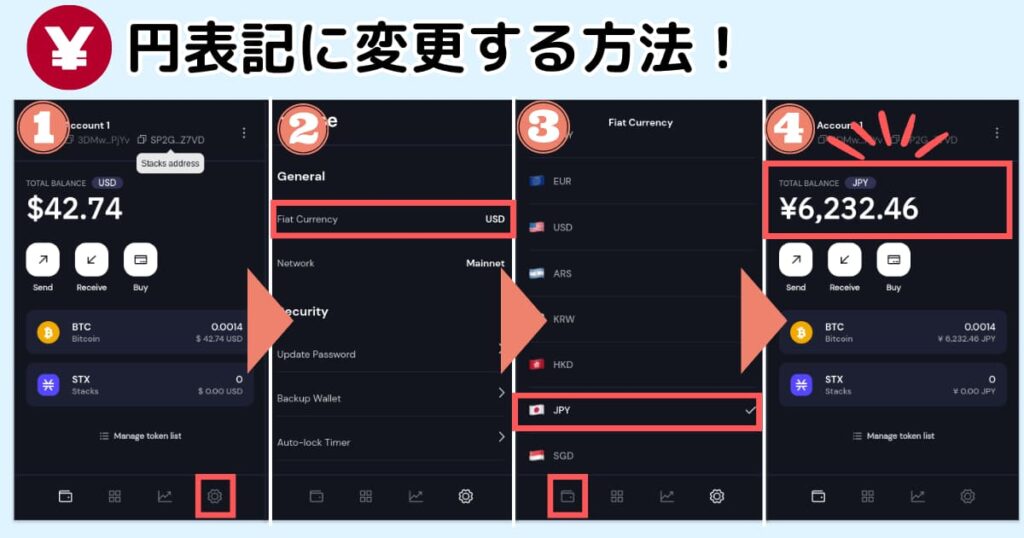
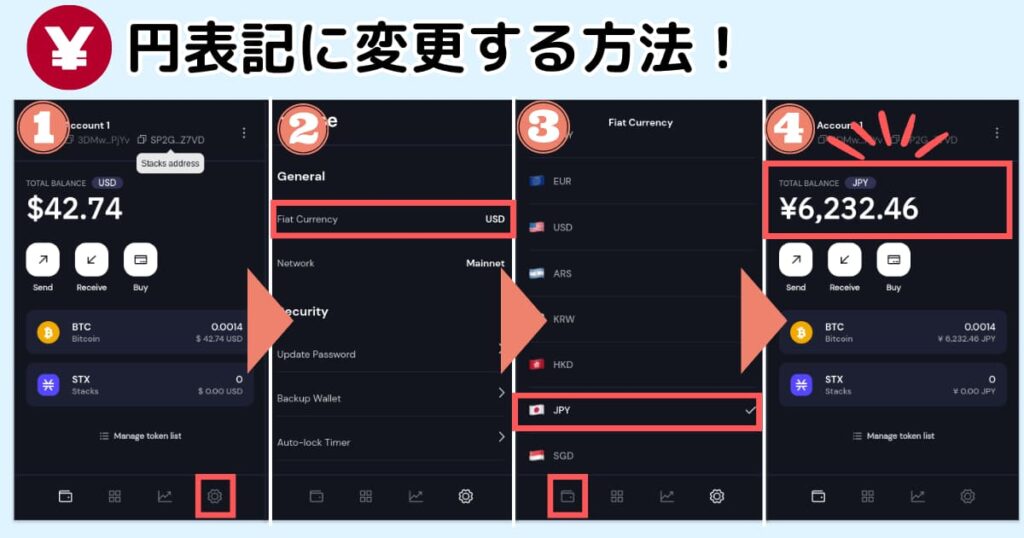
BTCを送る方法が知りたい。
GMOコインからBTCを送る方法を詳しく解説しているので、ぜひ参考にしてください。
条件をクリアすれば無料で送ることも可能ですよ。


スマホとPCのエックスバースウォレットを同期させたい。
シークレットリカバリーフレーズをインポートすることで、スマホとPCを同期させることが可能です。
以下の記事でわかりやすく解説しているので、ぜひ参考にしてください。


エックスバースウォレットのシークレットリカバリーフレーズを確認したい。
「歯車マーク」→「Back Wallet」。
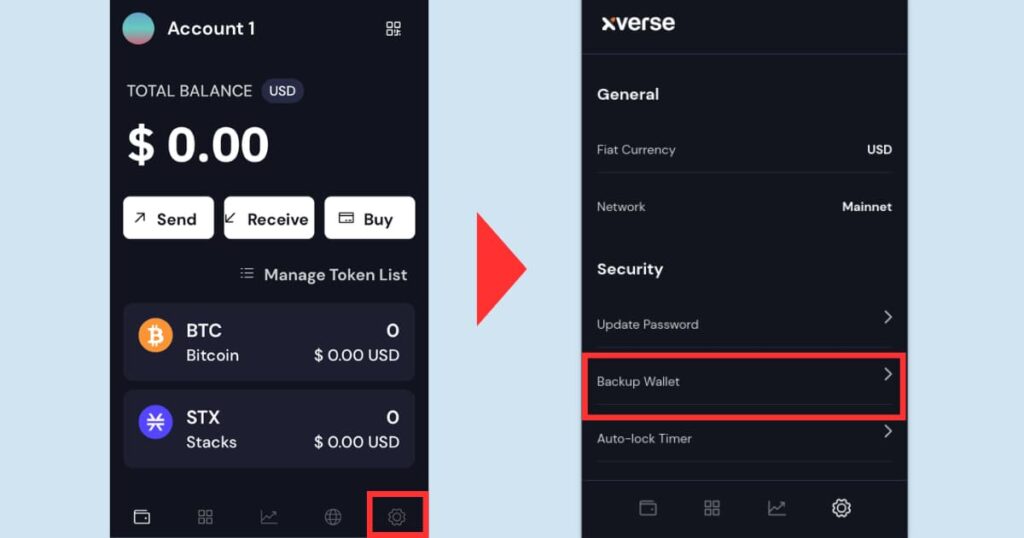
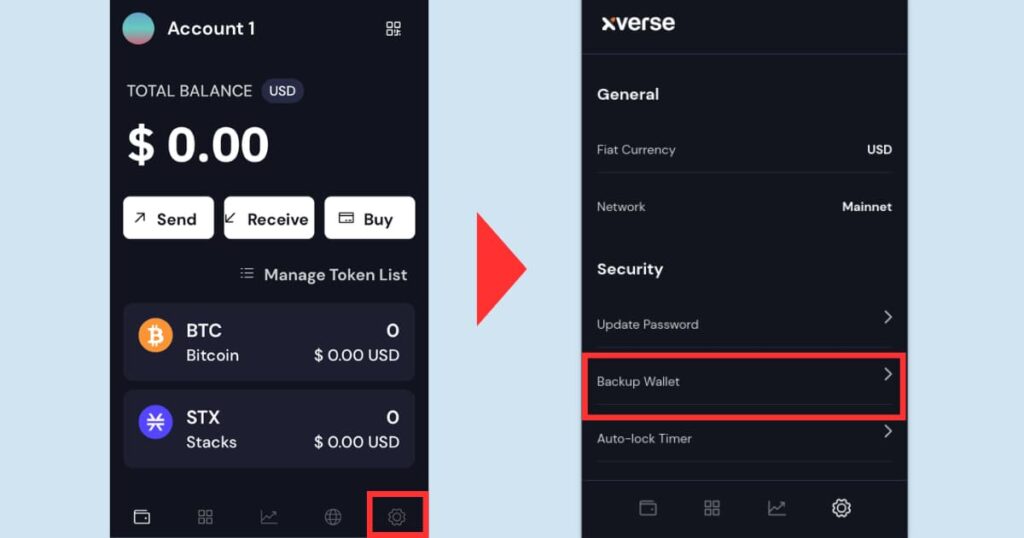
「パスワードを入力」→「シークレットリカバリフレーズを確認」。
確認したら画面を閉じましょう。



「Verify」はクリックしない。